Manuale utente di iPod touch
- Ciao
- iPod touch
- Novità di iOS 15
-
- Informazioni sui gesti di base
- Regolare il volume
- Multitasking con la modalità Picture in Picture
- Accedere alle funzionalità dalla schermata di blocco
- Eseguire le azioni rapide
- Eseguire ricerche con iPod touch
- Usare AirDrop per inviare elementi
- Fare uno screenshot o una registrazione dello schermo
- Ottenere informazioni su iPod touch
- Viaggiare con iPod touch
-
- Modificare o disattivare i suoni
- Cambiare lo sfondo
- Regolare la luminosità dello schermo e il bilanciamento del colore
- Modificare il nome del tuo iPod touch
- Modificare la data e l'ora
- Modificare la lingua e la zona
- Utilizzare e personalizzare Centro di Controllo
- Modificare o bloccare l'orientamento dello schermo
-
- Calcolatrice
-
- Configurare FaceTime
- Effettuare e ricevere chiamate
- Creare un link di FaceTime
- Scattare una Live Photo
- Usare altre app durante una chiamata
- Effettuare una chiamata di gruppo con FaceTime
- Visualizzare i partecipanti in una griglia
- Utilizzare SharePlay per guardare e ascoltare contenuti insieme ad altre persone
- Condividere lo schermo
- Modificare le impostazioni del video
- Modificare le impostazioni dell'audio
- Aggiungere effetti fotocamera
- Abbandonare una chiamata o passare a Messaggi
- Bloccare le chiamate di interlocutori non desiderati
-
- Compilare i dati sanitari
- Monitorare il ciclo mestruale
-
- Introduzione alla programmazione degli orari di Sonno
- Configurare il tuo primo programma per le ore di sonno
- Disattivare le sveglie ed eliminare gli orari di Sonno programmati
- Aggiungere o modificare gli orari di Sonno
- Utilizzare iPod touch durante la full immersion Riposo
- Attivare o disattivare rapidamente la full immersion Riposo
- Modificare la full immersion Riposo e altre opzioni
- Visualizzare la cronologia delle ore di sonno
- Eseguire il backup dei dati di Salute
-
- Introduzione a Casa
- Configurare gli accessori
- Controllare gli accessori
- Aggiungere più abitazioni
- Configurare HomePod
- Configurare le videocamere
- Riconoscimento del volto
- Configurare un router
- Creare e utilizzare gli scenari
- Controllare l'abitazione mediante Siri
- Controllare la tua abitazione da remoto
- Creare un'automazione
- Condividere i controlli con altre persone
-
- Controllare le e-mail
- Impostare le notifiche per le e-mail
- Cercare le e-mail
- Organizzare le e-mail in caselle
- Utilizzare “Nascondi la mia e-mail”
- Modificare le impostazioni delle e-mail
- Utilizzare la protezione della privacy di Mail
- Eliminare e recuperare e-mail
- Aggiungere un widget Mail alla schermata Home
- Stampare le e-mail
-
- Visualizzare le mappe
-
- Cercare luoghi
- Trovare attrazioni, ristoranti e servizi nelle vicinanze
- Ottenere informazioni sui luoghi
- Contrassegnare i luoghi
- Condividere luoghi
- Valutare i luoghi
- Salvare i luoghi preferiti
- Scoprire nuovi luoghi con le guide
- Organizzare i luoghi in “Le mie guide”
- Ottenere informazioni meteo e sul traffico
- Eliminare le posizioni rilevanti
- Trovare rapidamente le impostazioni di Mappe
-
- Usare Siri, Mappe e widget per ottenere indicazioni
- Selezionare altre opzioni per l'itinerario
- Operazioni possibili durante un itinerario
- Ottenere indicazioni di guida
- Segnalare alterazioni della viabilità in Mappe su iPod touch
- Ottenere indicazioni per la bici
- Ottenere indicazioni a piedi
- Ottenere indicazioni per i mezzi pubblici
- Eliminare le indicazioni recenti
- Utilizzare Mappe sul Mac per ottenere indicazioni
- Prenotare un'auto
-
- Configurare Messaggi
- Inviare e ricevere messaggi di testo
- Inviare un messaggio a un gruppo
- Inviare e ricevere foto, video e audio
- Ricevere e condividere contenuti
- Animare i messaggi
- Utilizzare le app iMessage
- Utilizzare le memoji
- Inviare un effetto Digital Touch
- Modificare le notifiche
- Bloccare, filtrare e segnalare i messaggi
- Eliminare i messaggi
-
- Ottenere musica
- Visualizzare album, playlist e altro ancora
- Riprodurre musica
- Mettere in coda la musica
- Ascoltare le stazioni radio
-
- Abbonarsi a Apple Music
- Ascoltare musica in formato lossless
- Ascoltare musica in formato Dolby Atmos
- Trovare nuova musica
- Aggiungere musica e ascoltarla offline
- Ottenere suggerimenti personalizzati
- Ascoltare la radio
- Cercare musica
- Creare una playlist
- Visualizza cosa ascoltano gli amici
- Usare Siri per riprodurre musica
- Ascoltare musica con Apple Music Voice
- Modificare la sonorità della musica
-
- Visualizzare le foto
- Riprodurre video e presentazioni
- Eliminare e nascondere foto e video
- Modificare foto e video
- Ritagliare la lunghezza dei video e regolare lo slow motion
- Modificare le Live Photo
- Creare album fotografici
- Modificare e organizzare gli album
- Filtrare e ordinare le foto in un album
- Cercare in Foto
- Condividere foto e video
- Visualizzare le foto e i video condivisi con te
- Guardare i ricordi
- Personalizzare i ricordi
- Trovare persone in Foto
- Mostrare una persona o un luogo meno frequentemente
- Sfogliare le foto in base alla posizione
- Utilizzare “Foto di iCloud”
- Condividere foto tramite gli album condivisi su iCloud
- Importare foto e video
- Stampare le foto
-
- Navigare sul web
- Personalizzare le impostazioni di Safari
- Modificare il layout
- Cercare siti web
- Usare i pannelli in Safari
- Aggiungere un segnalibro alle pagine web preferite
- Salvare le pagine in un elenco di lettura
- Visualizzare i link condivisi con te
- Inserire automaticamente contenuti nei moduli
- Ottenere estensioni
- Nascondere pubblicità e distrazioni
- Navigare sul web in privato
- Cancellare la cache
- Utilizzare “Nascondi la mia e-mail”
- Comandi Rapidi
- Borsa
- Suggerimenti
-
- Effettuare e ricevere chiamate telefoniche
- Utilizzare Handoff per lavorare su più dispositivi
- Riprodurre video, foto e audio in streaming wireless sul Mac
- Tagliare, copiare e incollare tra iPod touch e altri dispositivi
- Collegare iPod touch e un computer tramite un cavo
- Sincronizzare iPod touch con il computer
- Trasferire file tra iPod touch e il computer
-
- Nozioni di base sulle funzioni di accessibilità
-
-
- Attivare ed esercitarsi con VoiceOver
- Modificare le impostazioni di VoiceOver
- Imparare i gesti di VoiceOver
- Utilizzare iPod touch con i gesti di VoiceOver
- Controllare VoiceOver con il rotore
- Utilizzare la tastiera su schermo
- Scrivere con le dita
- Utilizzare VoiceOver con una tastiera esterna Apple
- Utilizzare uno schermo Braille
- Digitare il Braille sullo schermo
- Personalizzare le azioni e le abbreviazioni da tastiera
- Utilizzare VoiceOver con un dispositivo di puntamento
- Utilizzare VoiceOver per immagini e video
- Utilizzare VoiceOver nelle app
- Zoom
- Schermo e dimensioni del testo
- Effetti schermo
- Contenuto letto ad alta voce
- Descrizioni audio
-
-
- Utilizzare le protezioni integrate per sicurezza e privacy
-
- Mantenere sicuro il proprio ID Apple
- Accedere con Apple
- Inserire automaticamente una password sicura
- Modificare password non sicure o compromesse
- Visualizzare le password e le relative informazioni
- Condividere le password in modo sicuro con AirDrop
- Rendere le password disponibili su tutti i dispositivi
- Inserire automaticamente i codici di verifica
- Gestire l'autenticazione a due fattori per l'ID Apple
-
- Controllare l'accesso alle informazioni nelle app
- Controllare l'accesso alle funzionalità hardware
- Controllare i permessi per il tracciamento da parte delle app su iPod touch
- Controllare le informazioni sulla posizione durante la condivisione
- Attivare l'opzione “Relay privato iCloud”
- Creare e gestire gli indirizzi per la funzionalità “Nascondi la mia e-mail”
- Utilizzare un indirizzo di rete privato
- Controllare il modo in cui Apple mostra la pubblicità
-
- Spegnere o accendere iPod touch
- Forzare il riavvio di iPod touch
- Aggiornare iOS
- Effettuare il backup di iPod touch
- Ripristinare le impostazioni di default di iPod touch
- Ripristinare tutti i contenuti da un backup
- Ripristinare gli acquisti e gli elementi che hai eliminato
- Vendere o regalare iPod touch
- Inizializzare iPod touch
- Installare o rimuovere i profili di configurazione
- Copyright
Accendere e configurare iPod touch
Accendi e configura iPod touch con una connessione a internet. Puoi configurare iPod touch anche collegandolo al computer. Se disponi di un altro iPhone, iPad, iPod touch o di un dispositivo Android, puoi trasferirne i dati su iPod touch.
Nota: se il tuo iPod touch è messo a disposizione o gestito da un’azienda o da un’altra organizzazione, consulta un amministratore per ricevere le istruzioni per la configurazione. Per maggiori informazioni, visita il sito web Apple at Work.
Prepararsi per la configurazione
Per facilitare il più possibile la configurazione, devi avere i seguenti elementi a disposizione:
Una connessione a internet tramite Wi-Fi (per accedere ti potrebbero venire richiesti nome e password della rete).
Il tuo ID Apple e la password; se non disponi di un ID Apple, puoi crearne uno durante la configurazione.
Il tuo iPod touch precedente o il backup del tuo dispositivo, se stai trasferendo i dati sul nuovo dispositivo
Suggerimento: se non hai spazio di archiviazione sufficiente per eseguire un backup del tuo dispositivo, iCloud ti fornirà gratuitamente lo spazio necessario per completare un backup temporaneo, per un periodo di fino a tre settimane dall'acquisto di iPod touch. Sul dispositivo precedente, vai in Impostazioni > Generali > Trasferisci o inizializza [dispositivo]. Tocca Inizia, quindi segui le istruzioni su schermo.
Il tuo dispositivo Android, se stai trasferendo contenuti da Android.
Accendere e configurare iPod touch
Premi e tieni premuto il tasto Standby/Riattiva fino a quando non appare il logo Apple.
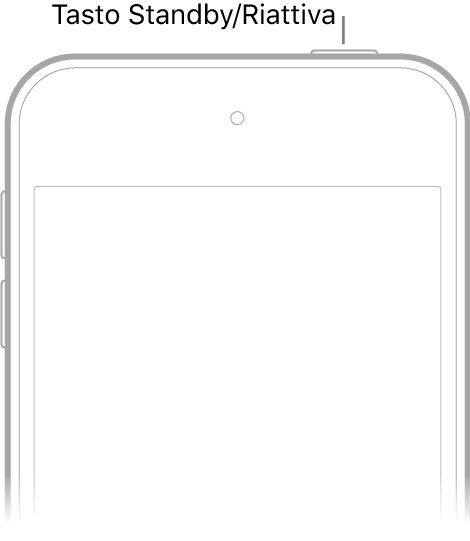
Se iPod touch non si accende, potresti dover sostituire la batteria. Per maggiori informazioni, consulta l'articolo del supporto Apple Se l'iPod touch non si accende o è bloccato.
Esegui una delle seguenti operazioni:
Tocca “Configura manualmente”, quindi segui le istruzioni su schermo.
Se disponi di un altro iPhone, iPad, o iPod touch con iOS 11, iPadOS 13 o versioni successive, puoi utilizzare “Inizia subito” per configurare automaticamente il nuovo dispositivo. Avvicina i due dispositivi, quindi segui le istruzioni visualizzate sullo schermo per copiare in maniera sicura la maggior parte delle impostazioni, delle preferenze e il portachiavi iCloud. Puoi quindi ripristinare il resto dei dati e dei contenuti sul nuovo dispositivo dal backup su iCloud.
Oppure, se su entrambi i dispositivi è installato iOS 12.4, iPadOS 13 o versione successiva, puoi trasferire i dati in modalità wireless da un dispositivo precedente a uno nuovo. Tieni i due dispositivi uno accanto all'altro e collegati alla corrente fino al completamento della migrazione.
Puoi trasferire i dati anche tramite un collegamento via cavo tra i dispositivi. Consulta l'articolo del supporto Apple Utilizzare Inizia subito per trasferire i dati su un nuovo iPhone, iPad o iPod touch.
Durante la configurazione, se sei non vedente o ipovedente, premi tre volte il tasto Home per attivare VoiceOver, il lettore dello schermo. Puoi anche toccare due volte lo schermo con tre dita per attivare Zoom. Consulta Nozioni di base sulle funzioni di accessibilità su iPod touch.
Passare da un dispositivo Android a iPod touch
Quando configuri per la prima volta un iPod touch nuovo, puoi trasferire automaticamente e in maniera sicura i tuoi dati da un dispositivo Android.
Nota: puoi utilizzare l’app Passa a iOS solo alla prima configurazione di iPod touch. Se hai già terminato la configurazione e vuoi utilizzare Passa a iOS, devi inizializzare il tuo iPod touch e ricominciare da capo oppure spostare i dati manualmente. Consulta l'articolo del supporto Apple Trasferimento manuale dei contenuti dal dispositivo Android al tuo iPhone, iPad o iPod touch.
Sul dispositivo con Android versione 4.0 o successiva, consulta l'articolo del supporto Apple Come passare da Android a iPhone, iPad o iPod touch e scarica l'app Passa a iOS.
Su iPod touch, esegui le seguenti operazioni:
Segui le istruzioni di Impostazione Assistita.
Sulla schermata “App e dati”, tocca “Migra i dati da Android”.
Sul Dispositivo Android, esegui le seguenti operazioni:
Attiva il Wi-Fi.
Apri l'app Passa a iOS.
Segui le istruzioni visualizzate sullo schermo.
ATTENZIONE: per evitare lesioni, consulta Importanti informazioni sulla sicurezza per iPod touch prima di utilizzare iPod touch.